"Ik werk aan een oud document in foto's, hoe kan ik maak de wazige foto's duidelijker op mijn iPhone?"
Er zijn veel redenen waarom u foto's op uw iOS-apparaat moet onscherp maken. U hebt bijvoorbeeld foto's gemaakt op het verjaardagsfeestje van uw kind, maar deze zijn een beetje wazig. iPhone-camera's zijn uitstekend, maar dat betekent niet dat hij elke keer heldere foto's oplevert. Daarom vertelt deze handleiding u meerdere manieren om uw foto's duidelijker te krijgen op uw iPhone.
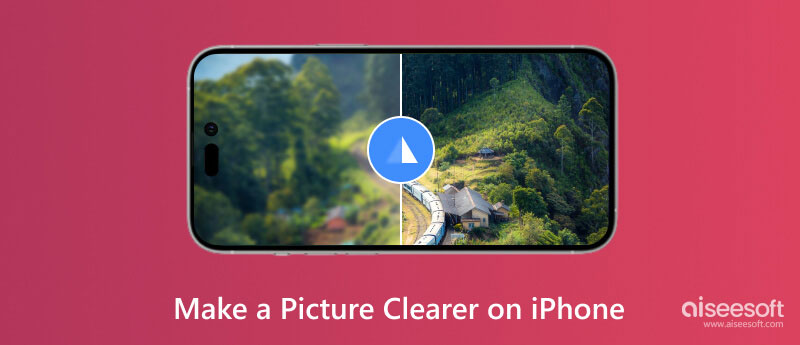
Voor gemiddelde mensen is het corrigeren van een onscherpe foto geen eenvoudige klus. Gelukkig zijn er een paar apps die de workflow vereenvoudigen. PicwandMet meerdere tikken kunt u bijvoorbeeld afbeeldingen opschalen en uw onscherpe foto's scherper maken. Het heeft de mogelijkheid om de fotoresolutie op te schalen naar 1080p of 4K. De presets maken het de gemakkelijkste manier om een wazige foto duidelijker te maken op je iPhone. Hier zijn de stappen om de klus te klaren:
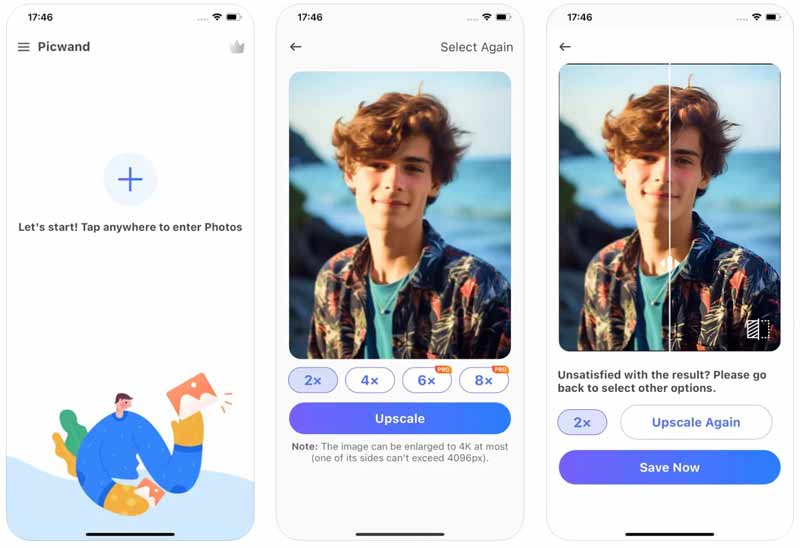
Online fotoverbetering is een andere manier om een wazige foto op een iPhone duidelijker te maken. Het grootste voordeel is dat u niet wordt gevraagd een app in uw geheugen te installeren. Aiseesoft Afbeelding Upscaler, is bijvoorbeeld een gratis fotoverbetering online. Het maakt gebruik van AI-technologie om wazige foto's te corrigeren en de fotokwaliteit te verbeteren zonder technische vaardigheden.
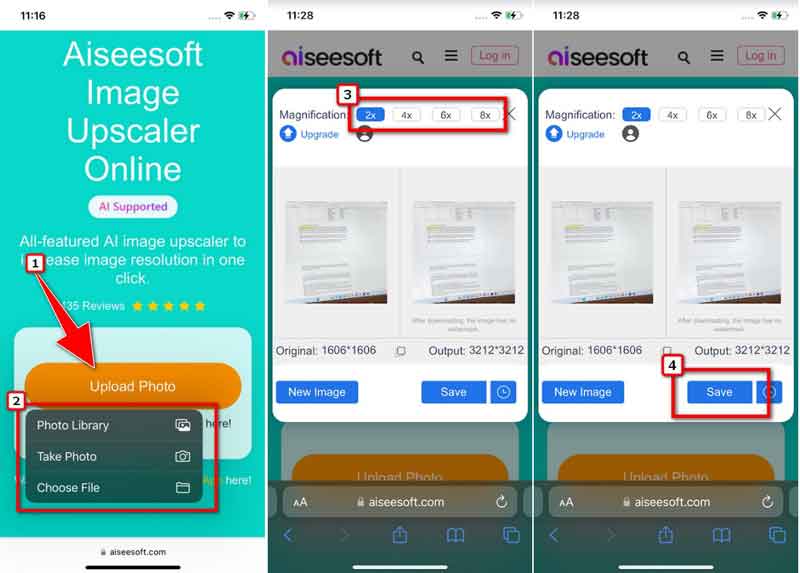
De native Foto's-app heeft de mogelijkheid om een wazige foto duidelijker te maken op de iPhone. Hoewel de Scherpte functie is heel eenvoudig, het is de moeite waard om de klus te klaren zonder extra apps te installeren.
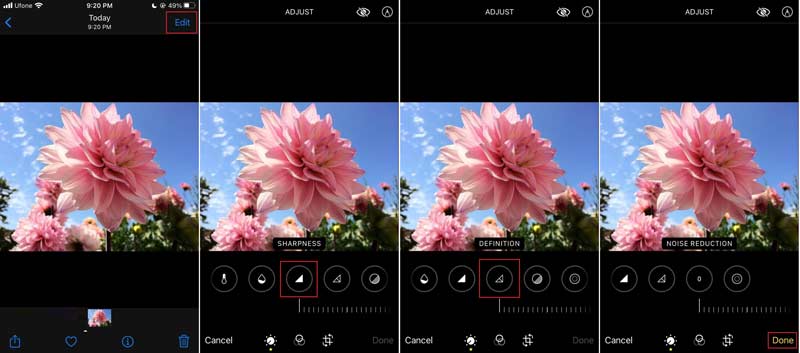
Snapseed is een uitgebreide foto-editor-app ontwikkeld door Google. Momenteel hebben veel iPhone-gebruikers deze app op hun apparaten om foto's en afbeeldingen te retoucheren voordat ze op internet worden geplaatst. Het is een andere manier om repareer uw wazige foto's op je iPhone.
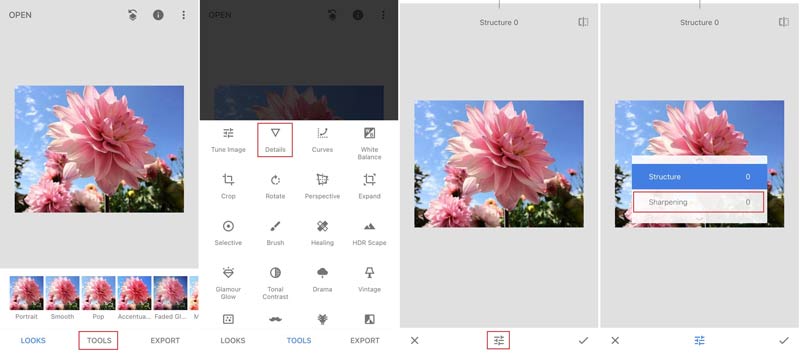
Nu heeft Adobe een mobiele versie van Photoshop voor iOS-apparaten uitgebracht. Hoewel je niet alle geavanceerde functies in de desktopversie kunt krijgen, is het voldoende om een wazige foto duidelijker te maken op je iPhone of iPad.
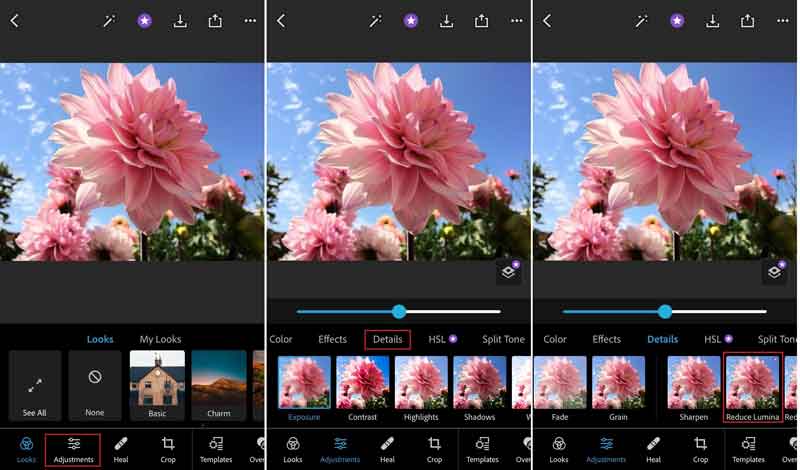
Kun je foto's verscherpen op je iPhone?
Ja. Jij kan een foto op de iPhone verscherpen met de ingebouwde Foto's-app, met een foto-editor-app van derden of met een online fotoverbeteringsprogramma op uw iPhone.
Hoe maak je foto's van hoge kwaliteit op een iPhone?
Blijf ten eerste stabiel wanneer u foto's maakt op uw iPhone. Stel vervolgens uw scherpstelpunt in of gebruik de autofocusfunctie. Licht is essentieel om foto's van hoge kwaliteit te maken. Uiteraard moet u korreligheid of digitale ruis vermijden.
Waarom comprimeert de iPhone mijn afbeeldingen?
Om ruimte te besparen comprimeert de iPhone afbeeldingen automatisch. Om beeldcompressie te voorkomen, kunt u ze opslaan in een zeer efficiënt beeldformaat. Ga naar de app Instellingen, tik op camera, kiezen FormatenEn Select High Efficiency.
Conclusie
Nu zou je minstens 5 manieren moeten leren om dit te doen maak een foto duidelijker op je iPhone. De native Foto's-app is de gemakkelijkste manier om een beter beeld te krijgen. Of u kunt een app van derden gebruiken, zoals Picwand. Voor mensen die het niet leuk vinden om extra apps op hun apparaten te installeren, is Aiseesoft Image Upscaler de beste optie. Als je nog andere vragen hebt over dit onderwerp, laat dan gerust een bericht achter onder dit bericht. We zullen er snel op reageren.

Video Converter Ultimate is een uitstekende video-omzetter, editor en versterker voor het converteren, verbeteren en bewerken van video's en muziek in 1000 formaten en meer.
100% veilig. Geen advertenties.
100% veilig. Geen advertenties.